Photoshop调出人像照片后期甜美通透肤色效果
文章来源于 摄影社区,感谢作者 阿末 给我们带来经精彩的文章!设计教程/PS教程/照片处理2016-11-14
今天为大家带来一篇秋季外景人像的后期教程,教你轻松几步调出通透、清新的色调,废话不多说,立马干货献上,喜欢的朋友一起来学习吧。
大家好,我是阿末,今天为大家带来一篇秋季外景人像的后期教程,教你轻松几步调出通透、清新的色调,废话不多说,立马干货献上!

原片概析
▌原片为了保留后期空间都会比较灰、色彩比较淡,当然不同品牌和型号的相机、镜头也各有各的风格。
▌当然片子发灰自然就牵涉图片的对比度,原片对比度比较低,明暗影调一般。
▌人物皮肤的明度比较低有些偏暗发闷,不通透。

后期处理
(1)首先来调整照片的曝光(Camera RAW 部分)
▌色温:色温我们往冷调稍微拉一下,可以稍缓一点灰度。
▌曝光:原片曝光尚可,曝光+0.40,微提整体的亮度。
▌对比:对比度+11,这样灰度较高的感觉就彻底没有了。
▌影调:曝光提过衣服会有点曝,适度减下高光,减黑色色阶进一步减去暗部灰度,现在来看整体经舒服了很多。
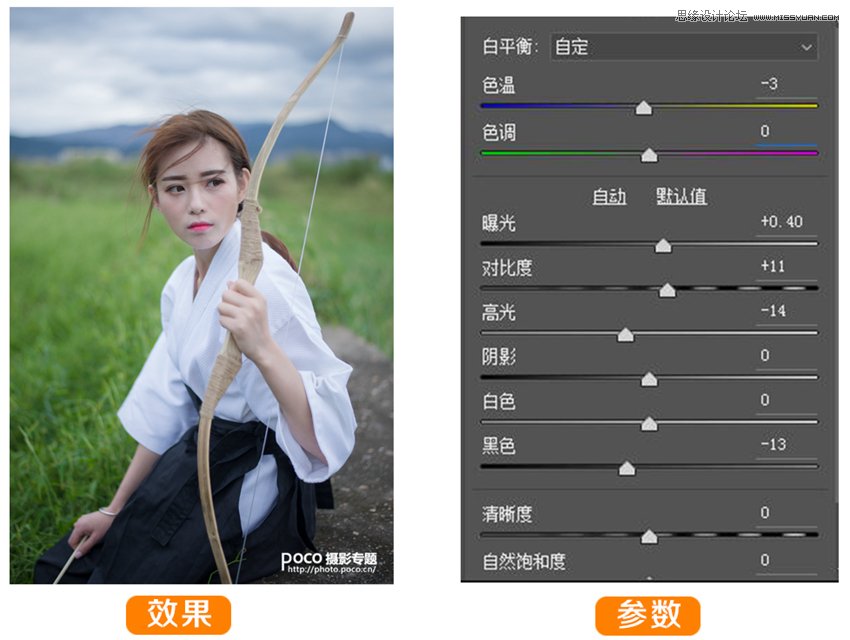

(2)磨皮
我个人的喜好是先磨皮后调色。先磨皮可以避免调色后再磨皮出现肤色跟环境色有些许脱节的情况。虽然自己本身也会很多磨皮方法,但是为了简单,我基本上都是用盖章工具盖完然后用Portraiture来配合进行润饰一下,虽然会失去一些细节,但很多妹子都喜欢。效果如下:

 情非得已
情非得已
推荐文章
-
 Photoshop制作唯美可爱的女生头像照片2020-03-17
Photoshop制作唯美可爱的女生头像照片2020-03-17
-
 Photoshop快速给人物添加火焰燃烧效果2020-03-12
Photoshop快速给人物添加火焰燃烧效果2020-03-12
-
 Photoshop调出人物写真甜美通透艺术效果2020-03-06
Photoshop调出人物写真甜美通透艺术效果2020-03-06
-
 Photoshop保留质感修出古铜色人像皮肤2020-03-06
Photoshop保留质感修出古铜色人像皮肤2020-03-06
-
 Photoshop制作模特人像柔润的头发效果2020-03-04
Photoshop制作模特人像柔润的头发效果2020-03-04
-
 古风效果:用PS调出外景人像中国风意境效果2019-11-08
古风效果:用PS调出外景人像中国风意境效果2019-11-08
-
 插画效果:用PS把风景照片转插画效果2019-10-21
插画效果:用PS把风景照片转插画效果2019-10-21
-
 胶片效果:用PS调出人像复古胶片效果2019-08-02
胶片效果:用PS调出人像复古胶片效果2019-08-02
-
 素描效果:用PS制作人像彩色铅笔画效果2019-07-12
素描效果:用PS制作人像彩色铅笔画效果2019-07-12
-
 后期精修:用PS给人物皮肤均匀的磨皮2019-05-10
后期精修:用PS给人物皮肤均匀的磨皮2019-05-10
热门文章
-
 Photoshop利用素材制作炫丽的科技背景2021-03-11
Photoshop利用素材制作炫丽的科技背景2021-03-11
-
 Photoshop使用中性灰磨皮法给人像精修2021-02-23
Photoshop使用中性灰磨皮法给人像精修2021-02-23
-
 Photoshop制作水彩风格的风景图2021-03-10
Photoshop制作水彩风格的风景图2021-03-10
-
 Photoshop制作创意的文字排版人像效果2021-03-09
Photoshop制作创意的文字排版人像效果2021-03-09
-
 Photoshop制作逼真的投影效果2021-03-11
Photoshop制作逼真的投影效果2021-03-11
-
 Photoshop制作故障干扰艺术效果2021-03-09
Photoshop制作故障干扰艺术效果2021-03-09
-
 Photoshop制作被切割的易拉罐效果图2021-03-10
Photoshop制作被切割的易拉罐效果图2021-03-10
-
 Photoshop制作人物支离破碎的打散效果2021-03-10
Photoshop制作人物支离破碎的打散效果2021-03-10
-
 Photoshop制作逼真的投影效果
相关文章1362021-03-11
Photoshop制作逼真的投影效果
相关文章1362021-03-11
-
 Photoshop制作人物支离破碎的打散效果
相关文章752021-03-10
Photoshop制作人物支离破碎的打散效果
相关文章752021-03-10
-
 Photoshop制作被切割的易拉罐效果图
相关文章852021-03-10
Photoshop制作被切割的易拉罐效果图
相关文章852021-03-10
-
 Photoshop制作水彩风格的风景图
相关文章1832021-03-10
Photoshop制作水彩风格的风景图
相关文章1832021-03-10
-
 Photoshop制作创意的文字排版人像效果
相关文章1802021-03-09
Photoshop制作创意的文字排版人像效果
相关文章1802021-03-09
-
 Photoshop制作故障干扰艺术效果
相关文章1032021-03-09
Photoshop制作故障干扰艺术效果
相关文章1032021-03-09
-
 Photoshop使用中性灰磨皮法给人像精修
相关文章1932021-02-23
Photoshop使用中性灰磨皮法给人像精修
相关文章1932021-02-23
-
 Photoshop快速制作数码照片柔焦艺术效果
相关文章6332020-10-10
Photoshop快速制作数码照片柔焦艺术效果
相关文章6332020-10-10
